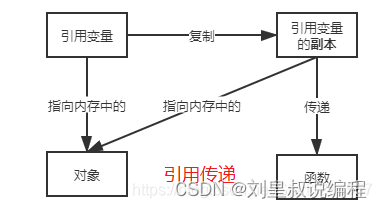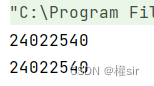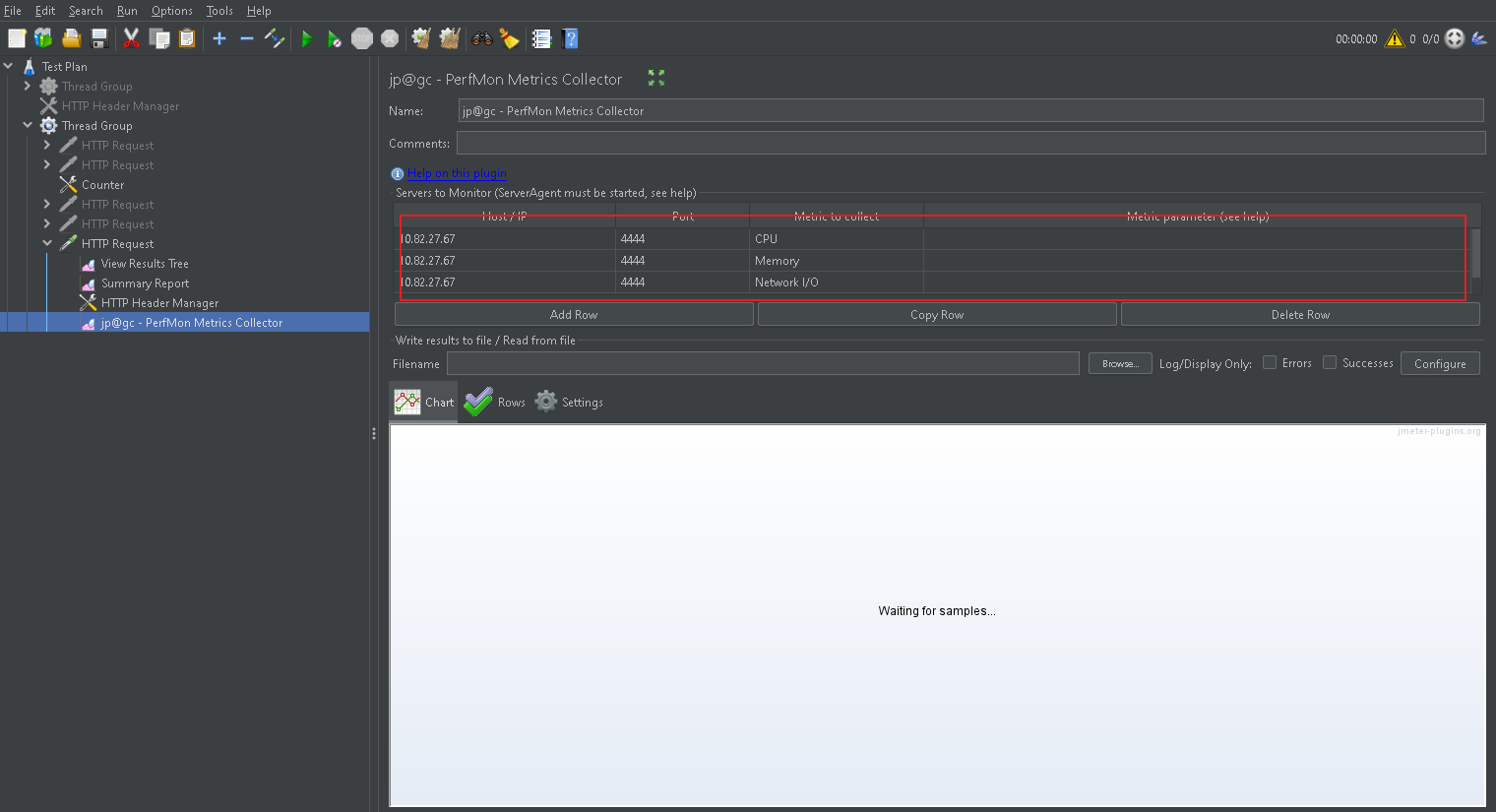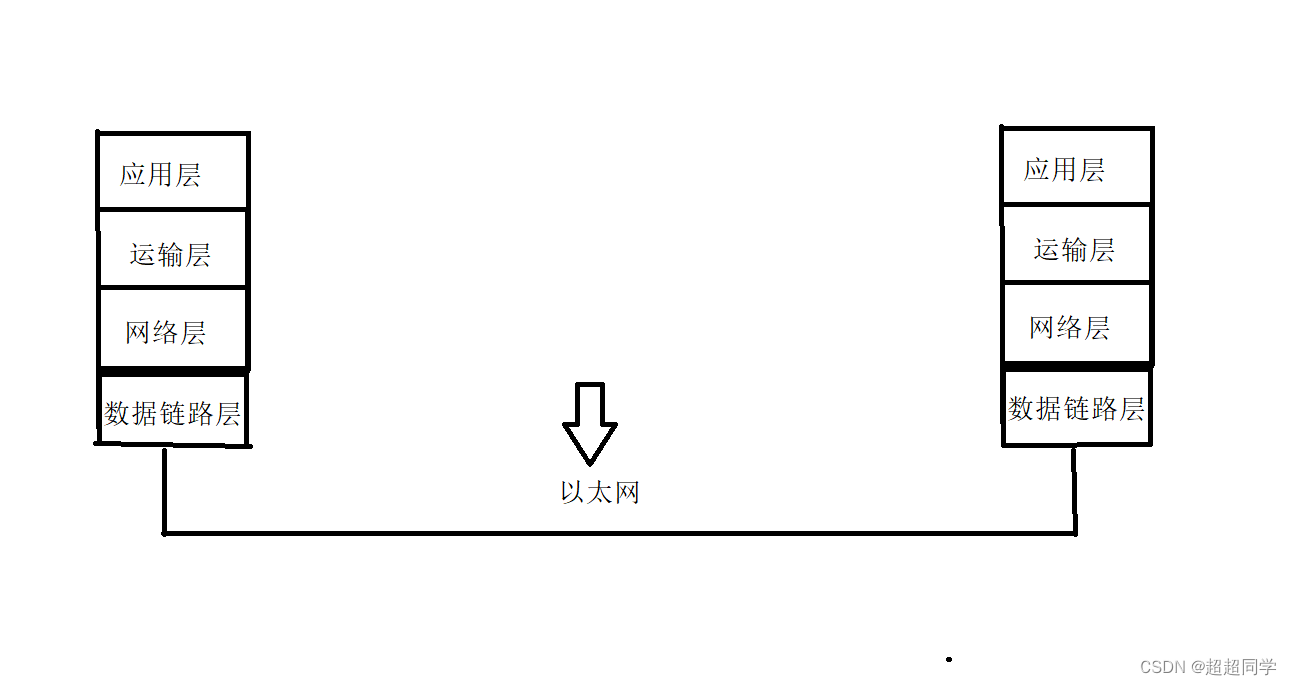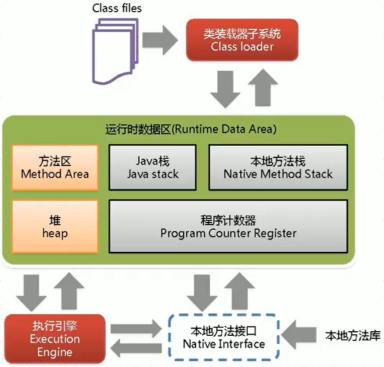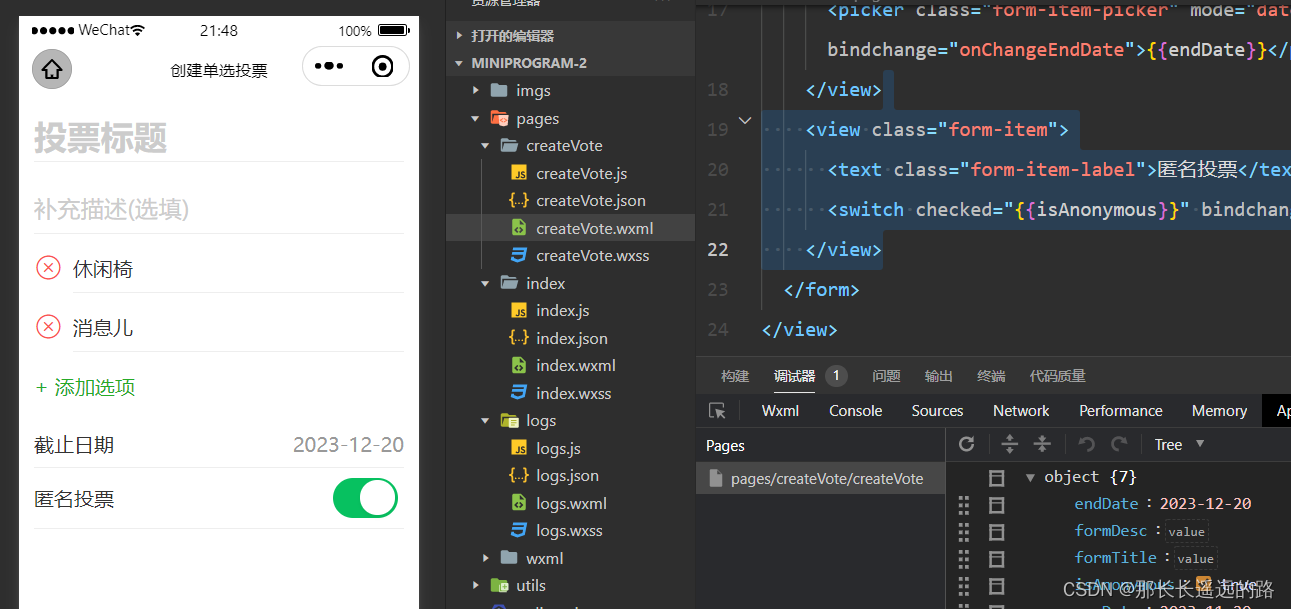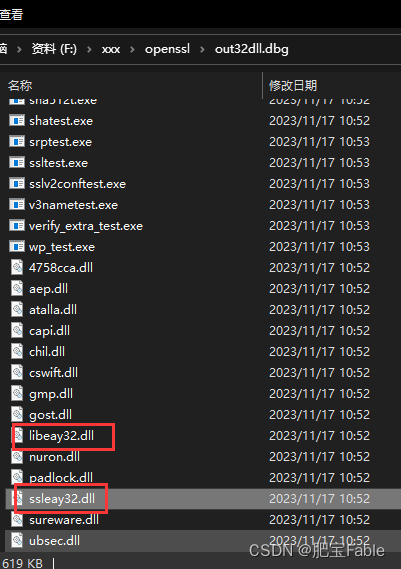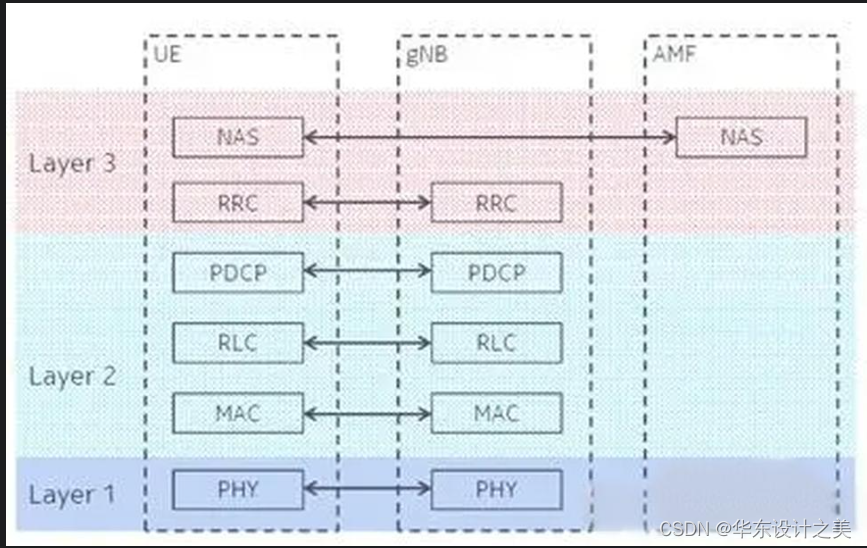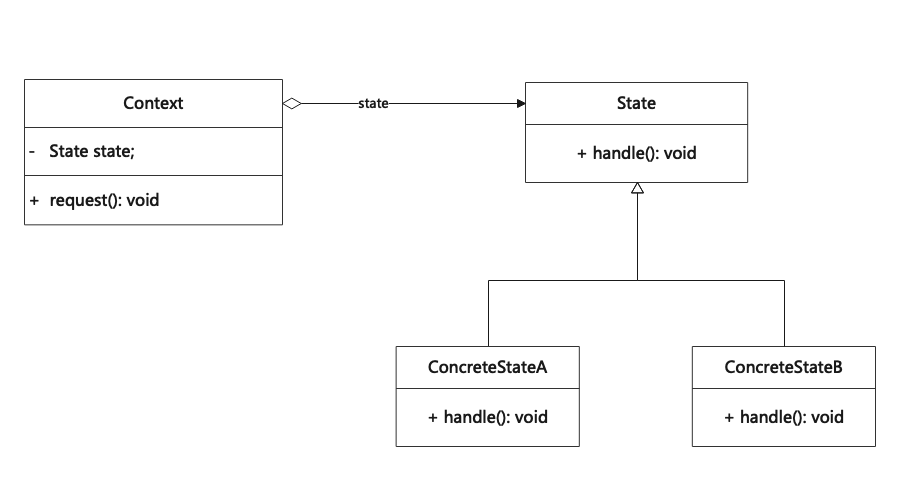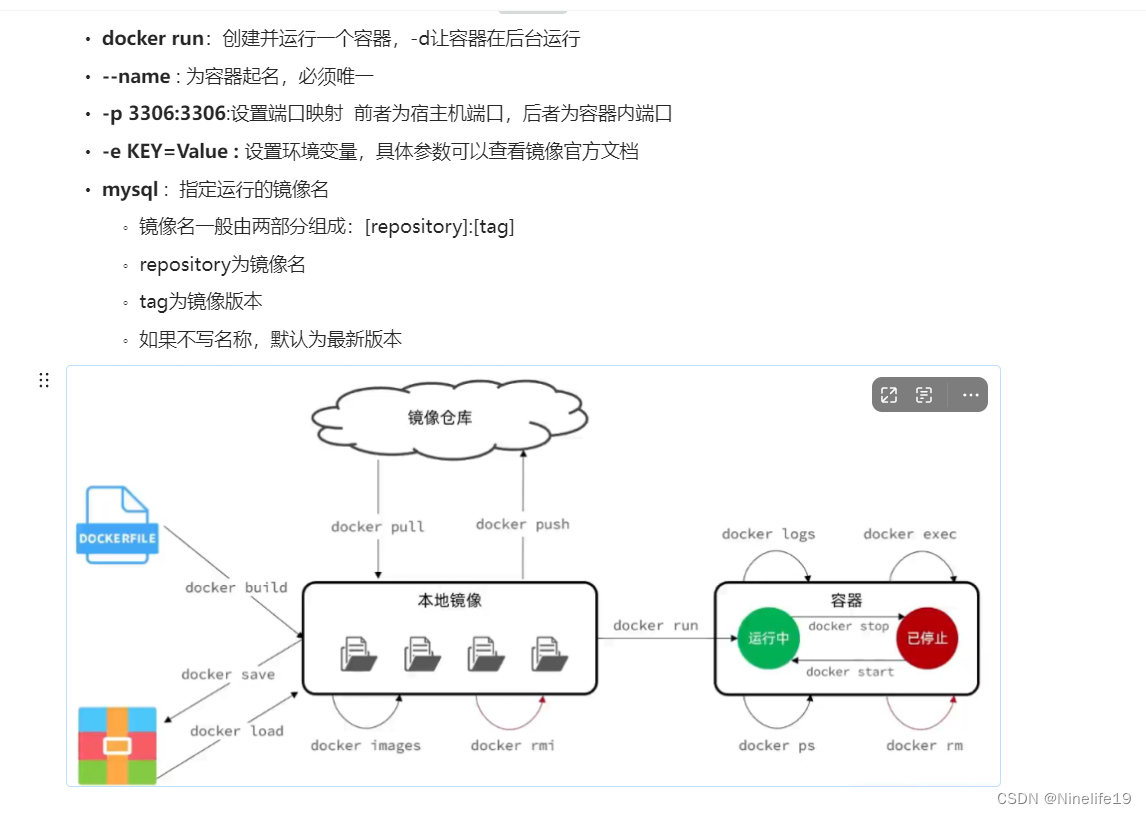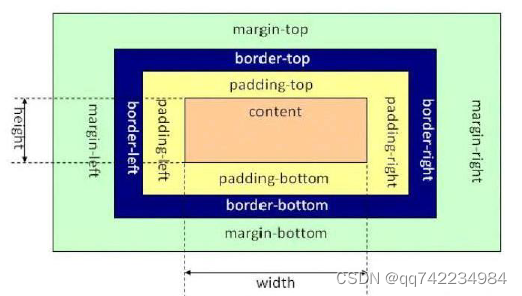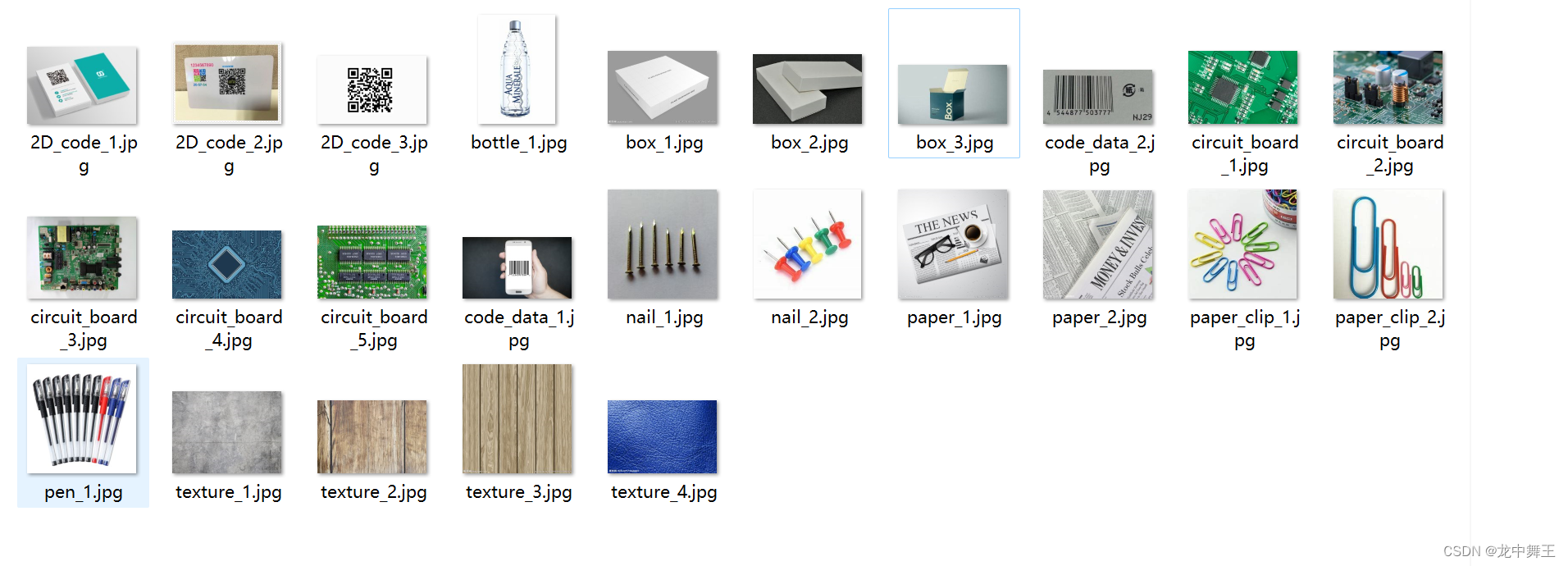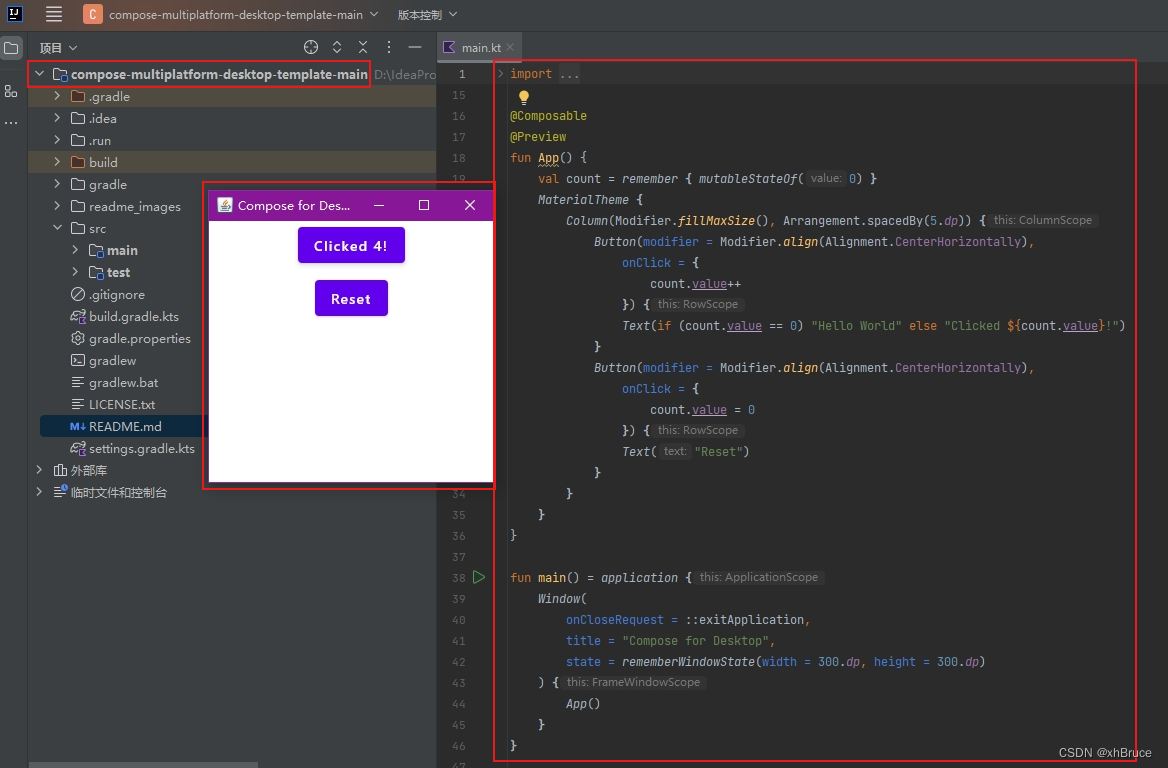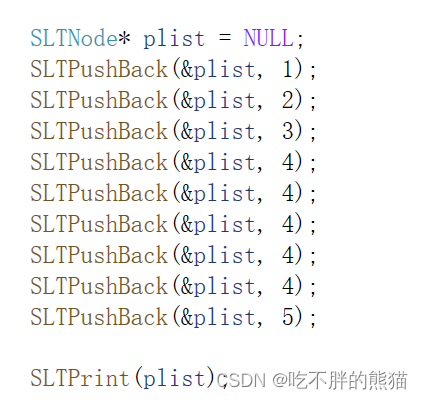1. 任务概述
利用 UnitTest 与 Selenium 编写自动化用例,测试在线加法器中的整数单次加法功能【如1+2=3 】
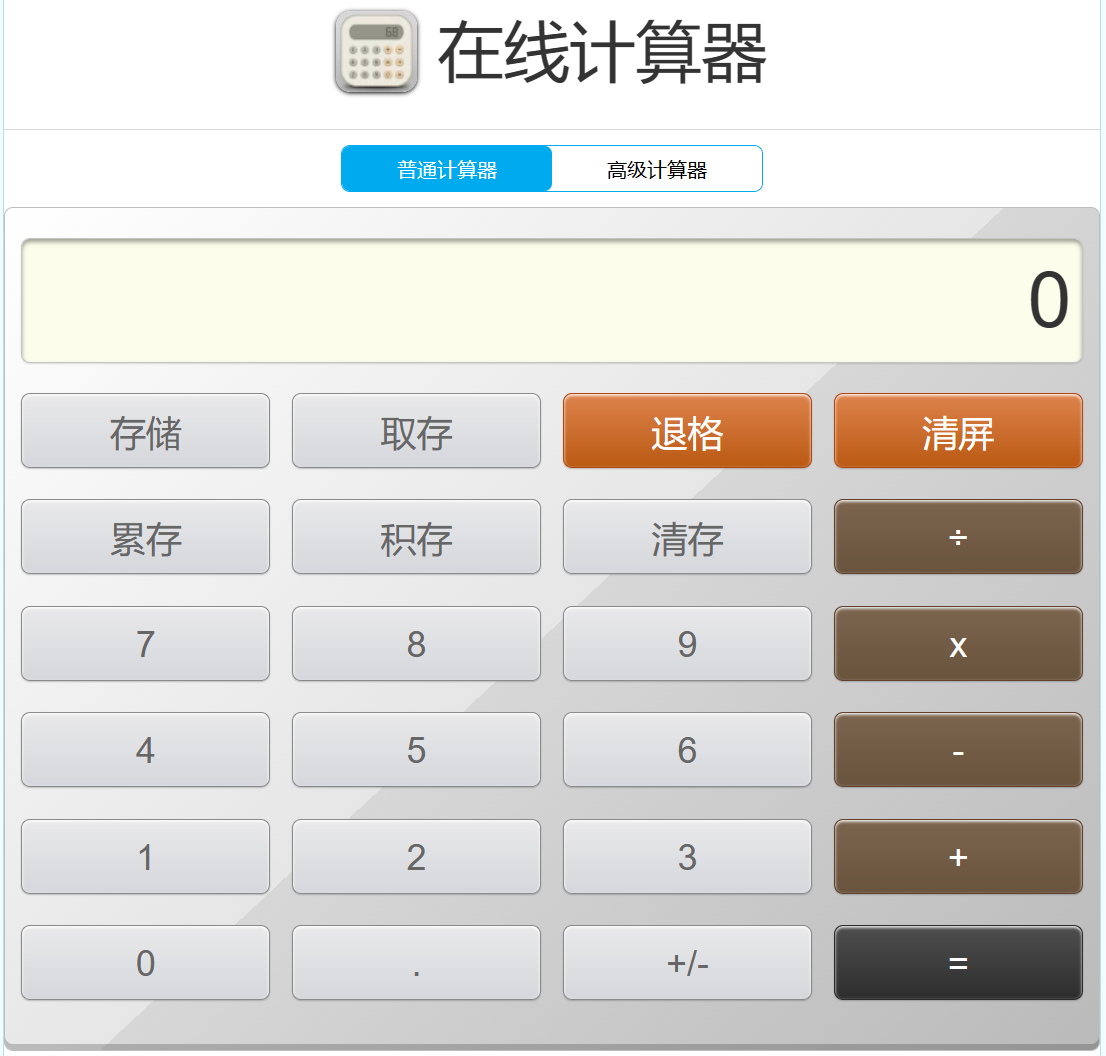
人工操作流程(测试 1+2 是否等于 3):
- 打开在线加法器
- 点击按钮
1,再点击按钮+,再点击按钮2,再次点击按钮= - 观察计算机框框的计算结果是否等于
3,若出现错误则截图保留,否则测试通过 - 关闭浏览器
自动化测试编写流程:
-
使用 selenium 实例化浏览器,打开在线加法器并最大化窗口
-
使用 CSS 选择器定位至按钮
清屏,点击【此处是为了保险】使用 CSS 选择器定位至按钮
1,点击使用 CSS 选择器定位至按钮
+,点击使用 CSS 选择器定位至按钮
2,点击使用 CSS 选择器定位至按钮
=,点击 -
使用 CSS 选择器定位至结果框框,获取此组件
value值并与预期结果3进行比对,过程中发生错误截图保留 -
关闭浏览器
2. PO模式
Page Objece,分层机制,让不同层去做不同类型的事情,让代码结构清晰,增加复⽤性
- 两层:对象逻辑层 + 业务数据层
- 三层:对象库层 + 逻辑层 + 业务数据层【本案例所使用】
- 四层:对象库层 + 逻辑层 + 业务层 + 数据层
base层
将最基础的一类方法进行封装,如点击click,获取value值,浏览器实例化等操作,通过被继承从而实现复用
page层
定义一些配置数据,如在线计算器网址,各按钮的定位方式等,同时通过继承 Base 类得到一些基础方法,在此基础上进一步完善处理逻辑
scripts层
编写测试类,完善业务处理流程,script 调用 page 并设置断言【即结果是否正确】,发生错误时完成截图并存储至于 image 层
3. 源码详情
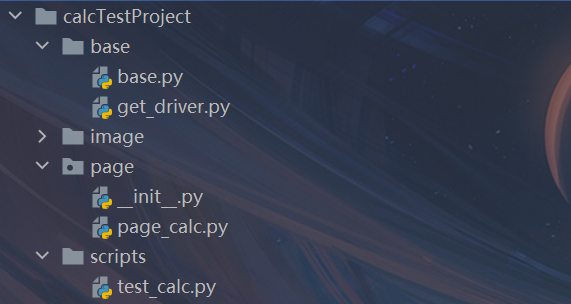
base层
base.py
import time
from selenium.webdriver.support.wait import WebDriverWait
class Base:# 初始化方法def __init__(self,driver):self.driver = driver# 查找元素def base_find_element(self,loc,timeout=30,poll_frequency=0.5):""":param loc: 元素的定位信息,格式为元组:param timeout: 显式等待最长时间:param poll_frequency: 显式等待请求间隔:return: 返回查找到的对象"""# 显式等待特定组件return WebDriverWait(self.driver,timeout=timeout,poll_frequency=poll_frequency).until(lambda x:x.find_element(*loc))# 点击def base_click(self,loc):self.base_find_element(loc).click()# 获取组件value属性值def base_get_value(self,loc):return self.base_find_element(loc).get_attribute('value')# 截图def base_get_img(self):self.driver.get_screenshot_as_file(f'../image/{time.strftime("%Y_%m_%d %H_%M_%S")}.png')
get_driver.py
from selenium import webdriver
from calcTestProject import page
class GetDriver:driver = None# 获取driver@classmethoddef get_driver(cls):if cls.driver is None:option = webdriver.ChromeOptions()# 指定chrome存储路径的二进制形式option.binary_location = page.binary_location# 实例化浏览器cls.driver = webdriver.Chrome(options=option)# 最大化窗口cls.driver.maximize_window()# 打开浏览器cls.driver.get(page.url)return cls.driver# 推出driver@classmethoddef quit_driver(cls):if cls.driver:cls.driver.quit()# 置空cls.driver=None
page层
__init__.py
from selenium.webdriver.common.by import By
""""以下为服务器域名配置数据"""
url = "http://zaixianjisuanqi.bmcx.com"
# 谷歌浏览器位置
binary_location='D:\Chrome\Google\Chrome\Application\chrome.exe'
"""以下为计算器配置数据"""
# 加号
clac_add = (By.CSS_SELECTOR,'#simpleAdd')
# 等号
clac_eq = (By.CSS_SELECTOR,'#simpleEqual')
# 获取结果
clac_result = (By.CSS_SELECTOR,'#resultIpt')
# 清屏
clac_clear = (By.CSS_SELECTOR,'#simpleClearAllBtn')
page_calc.py
from calcTestProject.base.base import Base
from selenium.webdriver.common.by import By
from calcTestProject import page
class PageCalc(Base):# 点击数字方法def page_click_num(self,num):for n in str(num):# 按照计算需求拼接数字按键的locloc = (By.CSS_SELECTOR,f'#simple{n}')self.base_click(loc)# 点击加号def page_click_add(self):self.base_click(page.clac_add)# 点击等号def page_click_eq(self):self.base_click(page.clac_eq)# 获取结果方法def page_get_value(self):self.base_get_value(page.clac_result)# 点击清屏def page_click_clear(self):self.base_click(page.clac_clear)# 截图def page_get_image(self):self.base_get_img()# 组装加法业务方法def page_add_calc(self,a,b):# 清屏self.page_click_clear()# 点击第一个数self.page_click_num(a)# 点击加号self.page_click_add()# 点击第二个数self.page_click_num(b)# 点击等号self.page_click_eq()# 返回计算结果return self.page_get_value()
script层
test_calc.py
import unittest
from parameterized import parameterized
from calcTestProject.page.page_calc import PageCalc
from calcTestProject.base.get_driver import GetDriverclass TestCalc(unittest.TestCase):# 类前置操作@classmethoddef setUpClass(cls):# 获取driver对象cls.driver = GetDriver().get_driver()cls.calc = PageCalc(cls.driver)# 下拉条,防止广告遮挡js = "window.scrollTo(0,256)"cls.driver.execute_script(js)# 类后置操作@classmethoddef tearDownClass(cls):GetDriver().quit_driver()# 测试加法方法(1+2是否等于3)@parameterized.expand(((1,2,3),))def test_add_calc(self,a,b,expect):# 调用计算业务方法self.calc.page_add_calc(a,b)try:# 断言【判断测试结果】self.assertEqual(self.calc.page_get_value(),str(expect))except:# 截图self.calc.page_get_image()